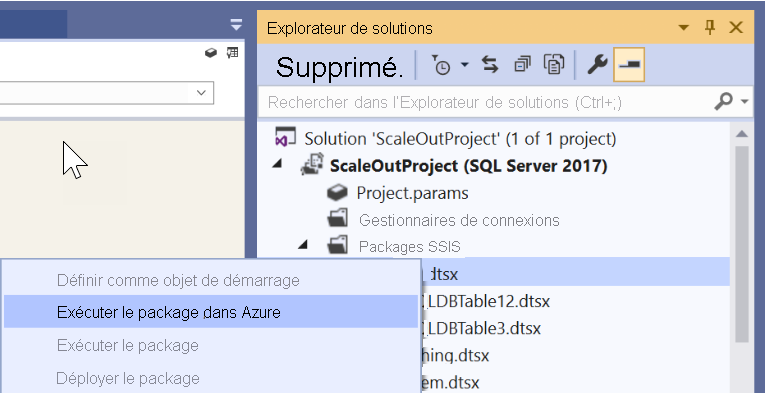Exécuter des packages SSIS dans Azure Data Factory
SQL Server Data Tools (SSDT) est généralement utilisé pour créer et déployer des packages SQL Server Integration Services (SSIS). Il peut être utilisé pour les packages SSIS locaux comme pour les packages qui seront utilisés dans Azure via Azure Data Factory. Lorsque vous créez un package SSIS en vue de l’utiliser dans Azure, vous devez d’abord sélectionner un projet Integration Services compatible avec Azure. Vous serez alors invité à vous connecter à une instance Azure Data Factory.
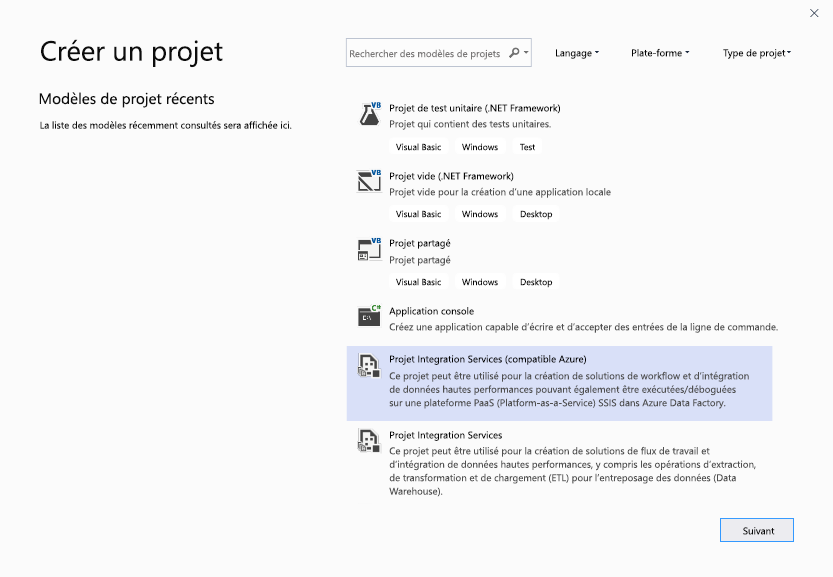
Vous disposez peut-être déjà de packages SSIS que vous souhaitez rendre compatibles avec Azure. Dans ce cas, vous pouvez ouvrir le projet dans SSDT. Vous devez ensuite cliquer avec le bouton droit sur le projet, puis cliquer sur l’élément de menu Projet compatible Azure sous le sous-menu SSIS dans Azure Data Factory pour lancer l’Assistant Projet compatible Azure.
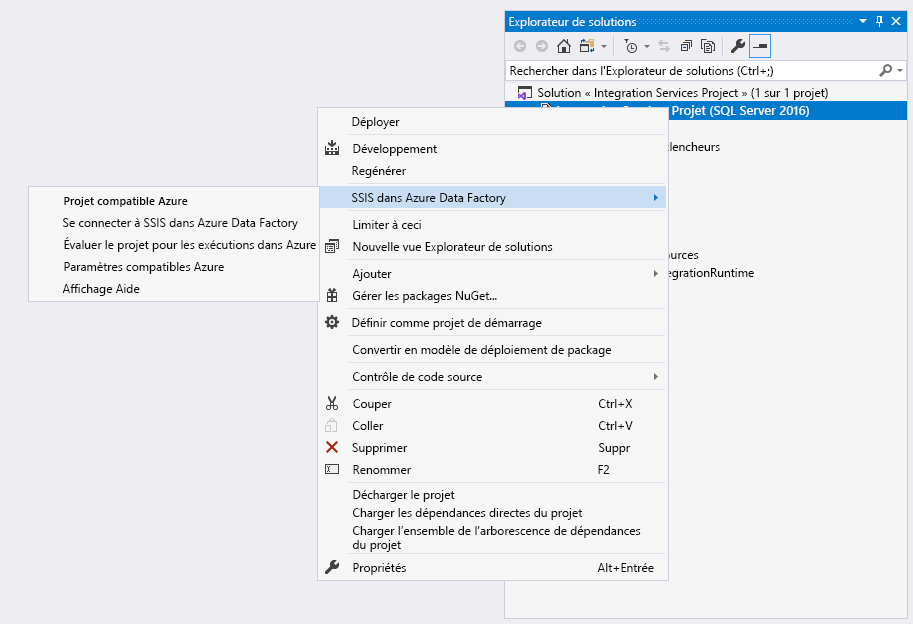
L’Assistant Projet compatible Azure s’ouvre et vous permet de sélectionner la configuration Visual Studio en vue d’appliquer les paramètres d’exécution de package dans Azure. Sélectionnez la version cible prise en charge par Azure-SSIS Integration Runtime (IR), qui est actuellement SQL Server 2017, puis connectez-vous à Azure-SSIS IR. En connectant vos projets pour Azure à SSIS dans ADF, vous pouvez télécharger vos packages dans Azure Files et les exécuter sur le runtime d'exécution Azure-SSIS IR. Cela vous permet également d’effectuer un lift-and-shift des packages SSIS.
Assistant Connexion SSIS dans ADF
Pour effectuer un lift-and-shift des packages SSIS, vous devez exécuter SSIS dans l’Assistant Connexion ADF. Il s’agit d’un Assistant à deux étapes qui prend les projets SSIS stockés dans SSIS afin de les stocker dans Azure Files, dans un compte de stockage qui peut ensuite être exécuté dans Azure-SSIS Integration Runtime.
Dans la page Introduction à SSIS dans ADF, lisez l'introduction et cliquez sur le bouton Suivant pour continuer.
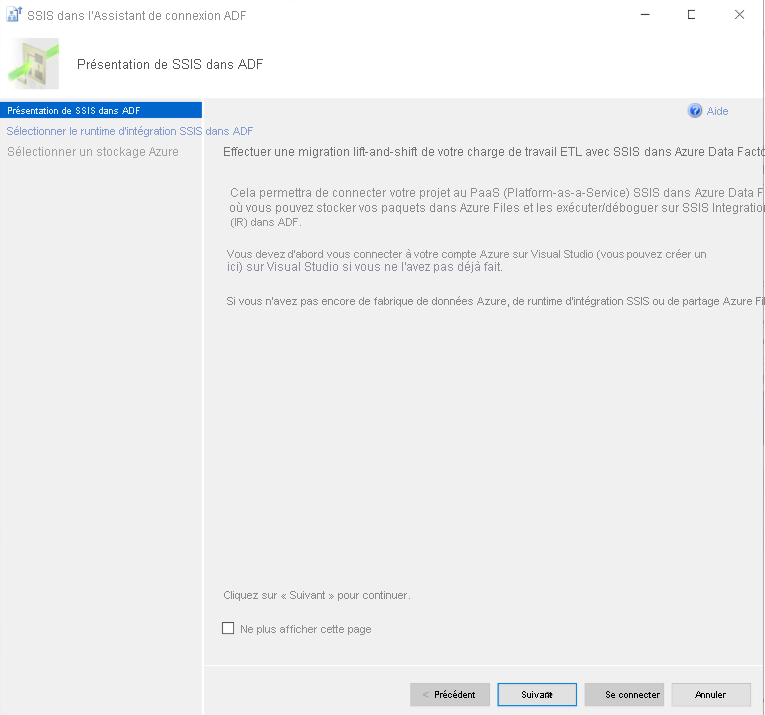
Dans la page Sélectionner SSIS IR dans ADF, sélectionnez votre instance ADF existante et le runtime d'exécution Azure-SSIS IR pour exécuter des packages ou en créer, le cas échéant.
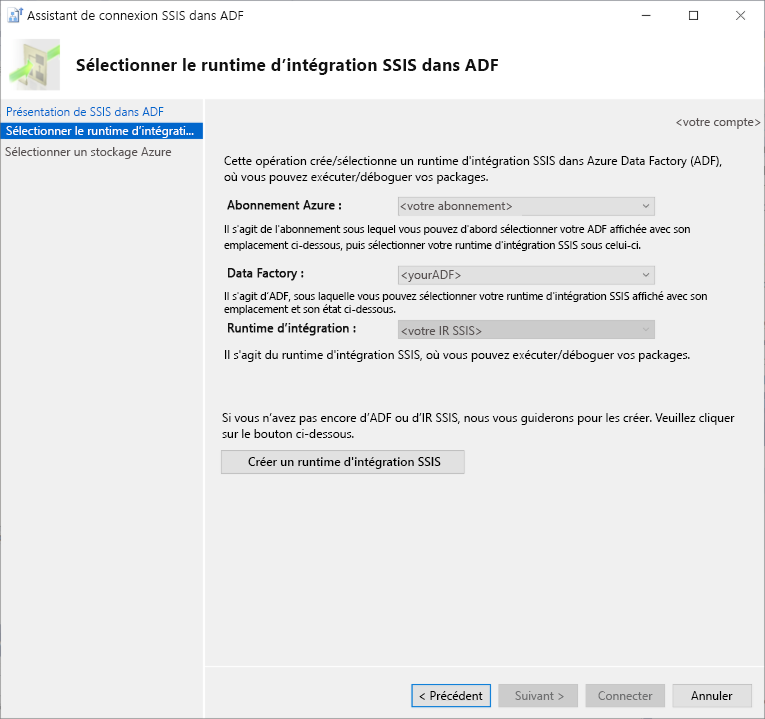
Dans la page Sélectionner Stockage Azure, sélectionnez votre compte Stockage Azure existant pour télécharger des packages dans Azure Files ou en créer un, le cas échéant.
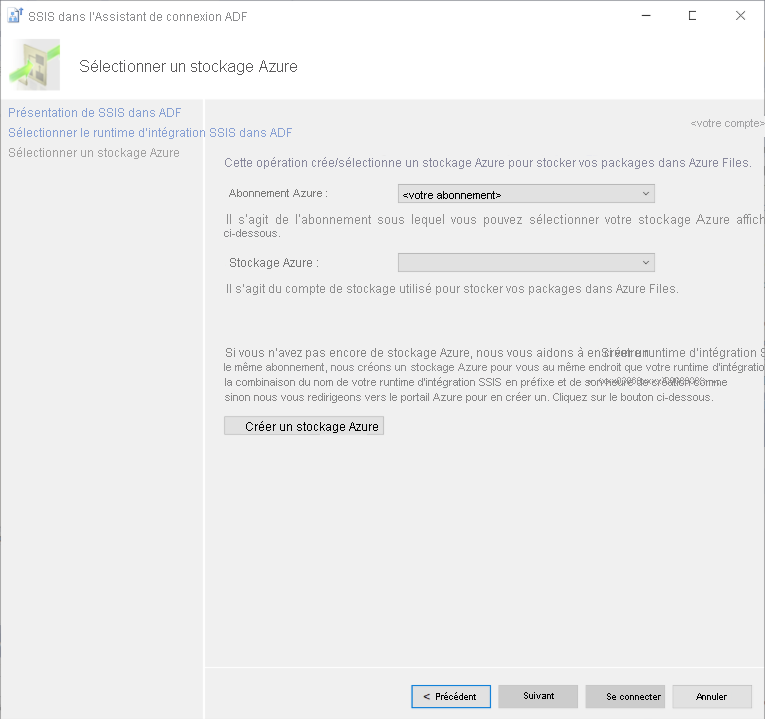
Cliquez sur le bouton Connecter pour terminer votre connexion.
Exécution des packages SSIS
Vous devez effectuer des étapes de pré-exécution avant d’exécuter un package SSIS. Celles-ci incluent une variété de paramètres, comme les paramètres de projet et les paramètres d’authentification du package SSIS. Pour cela, effectuez les étapes suivantes.
Cliquez avec le bouton droit sur le nœud du projet dans le panneau Explorateur de solutions de SSDT pour afficher un menu, puis sélectionnez l’élément de menu Paramètre pour Azure sous le sous-menu SSIS dans Azure Data Factory.
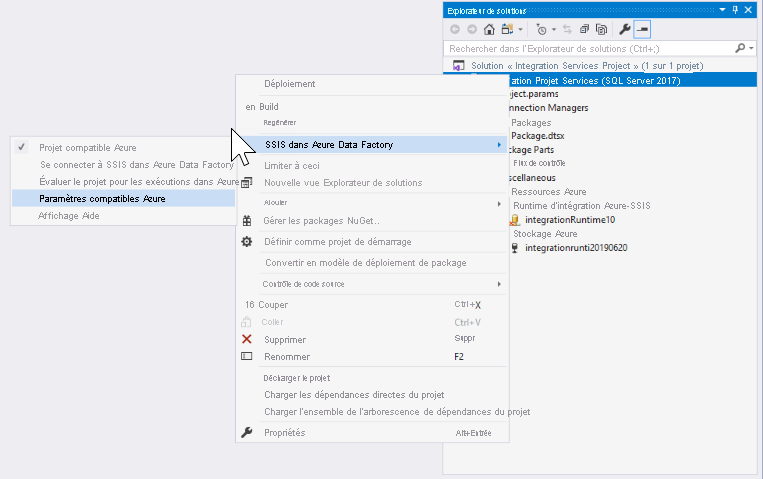
Cliquez sur la liste déroulante Activer Authentification Windows et choisissez True. Cliquez ensuite sur le bouton de modification pour l’option Informations d’identification d’Authentification Windows pour entrer les informations d’identification.
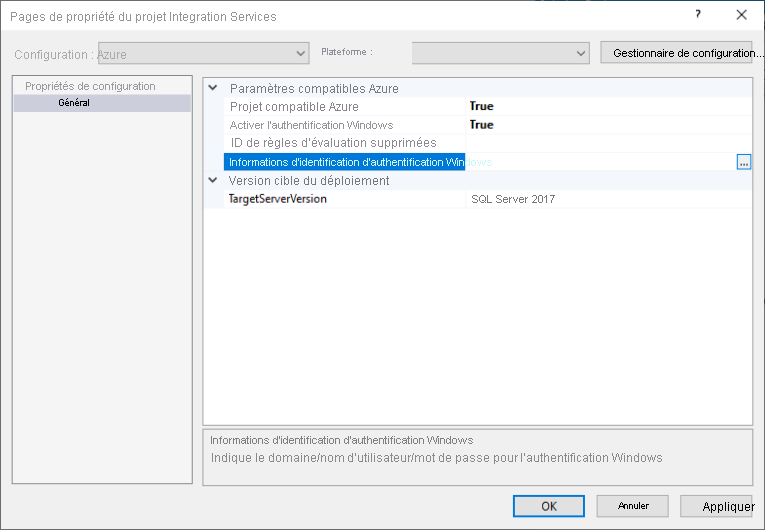
Fournissez les informations d’identification dans l’éditeur Informations d’identification d’Authentification Windows.
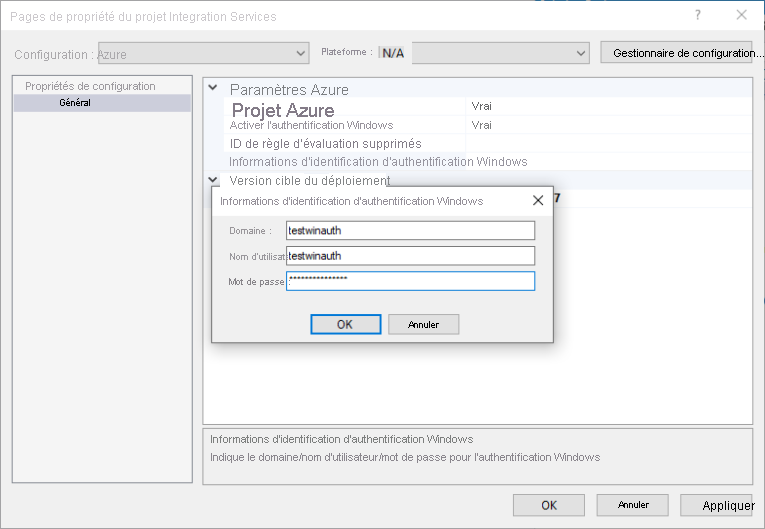
Une fois ces paramètres configurés, vous pouvez exécuter les packages dans Azure à partir de SSDT en cliquant sur le bouton Démarrer, puis en cliquant sur Exécuter dans Azure. Vous pouvez également cliquer avec le bouton droit sur le nœud du package dans le panneau Explorateur de solutions de SSDT pour afficher un menu et sélectionner l’élément de menu Exécuter le package dans Azure.